Moniteur LCD Acer Manuel de l'utilisateur Copyright © 2018. Acer Incorporated. All Rights Reserved. Acer LCD Monitor User's Guide Original Issue: 06/2018 Changes may be made periodically to the information in this publication without obligation to notify any person of such revisions or changes. Such changes will be incorporated in new editions of this manual or supplementary documents and publications. This company makes no representations or warranties, either expressed or implied, with respect to the contents hereof and specifically disclaims the implied warranties of merchantability or fitness for a particular purpose. Record the model number, serial number, purchase date and place of purchase information in the space provided below. The serial number and model number are recorded on the label affixed to your computer. All correspondence concerning your unit should include the serial number, model number and purchase information. No part of this publication may be reproduced, stored in a retrieval system, or transmitted, in any form or by any means, electronically, mechanically, by photocopy, recording or otherwise, without the prior written permission of Acer Incorporated. Acer LCD Monitor User's Guide Model number: __________________________________ Serial number: ___________________________________ Date of purchase: _________________________________ Place of purchase: ________________________________ Acer and the Acer logo are registered trademarks of Acer Incorporated. Other companies' product names or trademarks are used herein for identification purposes only and belong to their respective companies. Remarques particulières concernant les moniteurs LCD Les mentions suivantes concernant les moniteurs LCD sont normales et n’indiquent pas de problème. • En raison de la nature de la lumière fluorescente, l’écran peut scintiller lors de la première utilisation. Utilisez l’interrupteur de mise sous tension pour éteindre puis rallumer l’écran et vous assurez que le scintillement a disparu. • Vous pouvez observer une luminosité de l’écran irrégulière en fonction du motif de bureau utilisé. • L’écran LCD dispose de 99,99 % ou plus de pixels effectifs. Cela peut comprendre 0,01 % de défaut ou moins, comme un pixel manquant ou un pixel qui reste allumé. • En raison de la nature de l’écran LCD, il est possible d’observer une réminiscence de l’écran précédent après avoir changé d’image, si cette dernière était à l’écran pendant plusieurs heures. Dans ce cas, la récupération lente de l’écran s’obtient en modifiant l’image ou en coupant l’alimentation pendant quelques heures. Informations concernant votre sécurité et votre confort Consignes de sécurité Lisez ces consignes attentivement. Conservez ce document pour des références ultérieures. Respectez tous les avertissements et instructions indiqués sur le produit. Nettoyage du moniteur Veuillez suivre attentivement ces directives pour le nettoyage du moniteur. • Débranchez toujours le moniteur avant de le nettoyer. • Utilisez un chiffon doux pour essuyer l’écran ainsi que les faces avant et latérales du boîtier. Branchement/débranchement de l’appareil Veuillez suivre ces directives pour le branchement et le débranchement électriques de l’écran LCD. • Assurez-vous de la bonne fixation du moniteur sur sa base avant de brancher le cordon d’alimentation à la prise de courant CA. • Vérifiez que le moniteur LCD et l’ordinateur sont éteints avant de brancher un câble ou de débrancher le cordon d’alimentation. • Si le système utilise plusieurs sources d’alimentation, coupez l’alimentation du système en débranchant tous les cordons d’alimentation des sources d’alimentation. Accessibilité Assurez-vous que la prise d’alimentation dans laquelle vous branchez le cordon d’alimentation est facilement accessible et se situe au plus près possible de l’équipement. Si vous devez couper complètement l’alimentation de l’équipement, assurez-vous de débrancher le cordon d’alimentation de la prise murale. iii Liste des mesures de sécurité Pour protéger votre ouïe, respectez les consignes ci-dessous. • Augmentez petit à petit le volume, jusqu’à ce que le son soit audible et confortable, sans distorsion. • Une fois le niveau du volume réglé, ne pas l’augmenter une fois que vos oreilles se sont adaptées au volume courant. • Limitez la durée d’écoute d’un morceau musical lorsque le volume est élevé. • N’augmentez pas le volume pour masquer le bruit environnant. • Diminuez le volume si vous ne pouvez pas entendre la personne près de vous. Avertissements • Ne pas utiliser ce produit près de l'eau. • Ne pas placer ce produit sur un chariot, un support ou une table instable. Si le produit tombe, il risque d’être endommagé sérieusement. • Les fentes et les ouvertures sont conçues à des fins de ventilation ; pour assurer un fonctionnement fiable du produit et pour le protéger des surchauffes. Ces ouvertures ne doivent pas être obstruées ou couvertes. Les ouvertures ne doivent jamais être obstruées en plaçant le produit sur un lit, un divan, un tapis ou d'autres surfaces similaires. Ce produit ne doit jamais être placé à proximité ou sur un radiateur ou une bouche de chauffage ou encastré dans une installation si une ventilation adaptée n'est pas disponible. • N’introduisez jamais d’objets de quelque sorte que ce soit dans ce produit à travers les fentes du boîtier car ils pourraient toucher des endroits soumis à des tensions dangereuses ou provoquer des courts-circuits qui pourraient causer un incendie ou une électrocution. Ne jamais renverser de liquide d'aucune sorte sur ou dans le produit. • Pour éviter d’endommager les composants internes et prévenir une éventuelle fuite de la batterie, ne pas placer le produit sur une surface vibrante. • Ne jamais utiliser ce produit en faisant du sport, de l’exercice ou dans un environnement vibrant, ce qui pourrait provoquer un éventuel court-circuit ou endommager les composants internes. Utilisation de l’énergie électrique • Ce produit doit être utilisé avec le type d'alimentation indiqué sur l'étiquette apposée. Si vous n'êtes pas sûr du type d'alimentation disponible, consultez votre revendeur ou votre compagnie d'électricité locale. • Ne laissez rien reposer sur le cordon d'alimentation. Ne pas placer ce produit dans un endroit où son cordon se trouve dans un passage fréquenté. • Si vous utilisez une rallonge avec ce produit, assurez-vous que l'intensité nominale totale des équipements branchés sur la rallonge ne dépasse pas l'intensité nominale de la rallonge. Assurez-vous également que l'intensité totale de tous les produits branchés sur la prise murale ne dépasse pas le calibre du fusible. • Ne pas surcharger une prise d’alimentation, une barrette de connexion d’alimentation ou une prise de courant en connectant trop d’appareils. La charge globale du système ne doit pas dépasser 80 % de la valeur nominale du circuit terminal. Si vous utilisez des barrettes de connexion d'alimentation, la charge ne doit pas dépasser 80 % de la valeur nominale d'entrée de la barrette de connexion. • Le cordon d’alimentation de ce produit est équipé d’une fiche à trois dents avec mise à la terre. Cette fiche ne s'insère que dans une prise murale équipée d'une mise à la terre. Assurez-vous que la prise murale est correctement mise à la terre avant d’insérer la fiche du cordon d’alimentation. Ne pas insérer la fiche dans une prise murale sans terre. Consultez votre électricien pour les détails. iv Avertissement ! La broche de mise à la terre est un système de sécurité. Utiliser une prise murale qui n’est pas correctement mise à la terre risque de provoquer une électrocution et/ou des blessures. Remarque : La broche de mise à la terre fournit également une bonne capacité de protection contre le bruit produit par des appareils électriques environnants qui interfèrent avec les performances de ce produit. • Utilisez uniquement le cordon d’alimentation fourni pour ce produit. Si vous devez changer le cordon d’alimentation, assurez-vous que le nouveau cordon d’alimentation est conforme aux exigences ci-dessous : type amovible, répertorié UL/certifié CSA, type SPT-2, courant nominal 7 A 125 V minimum, approuvé VDE ou équivalent, longueur de 4,5 mètres (15 pieds) au maximum. Dépannage du produit Ne pas tenter de réparer ce produit par vous-même. Ouvrir ou retirer les couvercles peut vous exposer à de dangereuses tensions ou d'autres dangers. Pour tout dépannage, veuillez vous adresser à un technicien qualifié. Débranchez ce produit de la prise murale et contactez un personnel de dépannage qualifié dans les conditions suivantes : • Lorsque le cordon d'alimentation est endommagé, coupé ou effiloché • Si un liquide a été renversé dans le produit • Si le produit a été exposé à la pluie ou à l'eau • Si le produit est tombé ou si le boîtier a été endommagé • Si le produit laisse apparaître une modification notable de ses performances, cela indique une nécessité de dépannage • Si le produit ne fonctionne pas correctement après avoir suivi les instructions d'utilisation Remarque : Réglez seulement les contrôles qui sont couverts par les instructions de fonctionnement car un mauvais réglage des autres commandes peut causer des dommages et requérir un travail important de la part du technicien qualifié afin de remettre en état normal le produit. Environnements potentiellement explosifs Éteignez votre appareil dans toutes les zones présentant une atmosphère potentiellement explosive et respectez tous les panonceaux et consignes. Les atmosphères potentiellement explosives se trouvent dans les zones où il est généralement conseillé de couper le moteur de votre véhicule. Les étincelles dans de telles zones risquent de provoquer une explosion ou un incendie ayant pour résultat des blessures ou même les morts. Éteignez l’appareil à proximité des pompes dans les stations essence. Respectez les restrictions concernant l’utilisation des équipements fréquence radio dans les dépôts, les entrepôts et les zones de distribution de carburant, des usines de produits chimiques ou dans des endroits en cours d’opérations de dynamitage. Des zones avec une atmosphère potentiellement explosive sont souvent, mais pas toujours signalées. Ces zones comprennent les cales des bateaux, les installations fixes pour stockage ou transfert des produits chimiques, les véhicules utilisant des gaz de pétrole liquéfiés (comme le propane ou le butane) et les zones dans lesquelles l’air contient des substances chimiques ou des particules comme des grains, de la poussière ou des poudres métalliques. v Consignes de sécurité complémentaires Votre équipement ainsi que ses accessoires peuvent contenir de petites pièces. Gardez-les hors de portée des jeunes enfants. Informations concernant le recyclage des équipements informatiques Acer s’engage dans la protection de l’environnement et considère le recyclage, la récupération et la mise au rebut des équipements usagés comme l’une des principales priorités de la société, minimisant ainsi les nuisances à l’environnement. Chez Acer, nous nous soucions des effets de notre activité sur l’environnement et cherchons à identifier et à proposer les meilleures procédures de travail pour réduire l’impact environnemental de nos produits. Pour plus d’informations et d’aide sur le recyclage, veuillez visiter les sites suivants : https://www.acer-group.com/sustainability/en/our-products-environment.html Visitez le site www.acer-group.com pour obtenir plus d’informations sur les fonctions et les avantages de nos autres produits. Consignes de mise au rebut Ne jetez pas cet appareil électronique avec les ordures ménagères. Pour minimiser la pollution et assurer la meilleure protection de l’environnement, veuillez recycler. Pour plus d’informations sur le règlement relatif aux déchets d’équipements électriques et électroniques (DEEE), visitez https://www.acer-group.com/sustainability/en/our-products-environment.html Énoncé sur les pixels des écrans LCD L’unité LCD fait appel à des techniques de fabrication de haute précision. Cependant, il arrive que quelques pixels présentent des défauts d’allumage ou apparaissent sous forme de points noirs ou rouges. Cela n’a aucun effet sur l’image enregistrée et ne constitue pas un dysfonctionnement. La gestion de l’énergie activée par défaut dans ce produit est la suivante : • Activation du mode Veille de l’écran après 15 minutes d’inactivité de l’utilisateur. • Activation du mode Veille de l’ordinateur après 30 minutes d’inactivité de l’utilisateur. vi Conseils et informations pour un confort d’utilisation Les utilisateurs d’ordinateur peuvent se plaindre de fatigue oculaire et de maux de tête après une utilisation prolongée. Il existe également un risque de dommage corporel après de longues heures de travail devant un ordinateur. Les longues périodes de travail, la mauvaise posture, les mauvaises habitudes de travail, le stress, des conditions de travail inadéquates, l’état de santé et d’autres facteurs peuvent augmenter le risque de dommage corporel. Un mauvais usage de l’ordinateur peut entraîner un syndrome du canal carpien, une tendinite, une paraténonite ou d’autres problèmes musculaires ou osseux. Les symptômes suivants peuvent apparaître au niveau des mains, des poignets, des épaules, du cou ou du dos : • engourdissement, ou sensation de brûlure ou de fourmillement • endolorissement, douleur ou sensibilité • algie, tuméfaction ou douleur pulsatile • raideur ou blocage • froideur ou faiblesse Si vous présentez ces symptômes ou tout autre inconfort récurant ou persistant et/ou douloureux, en rapport avec l’utilisation d’un ordinateur, consultez immédiatement un médecin et informez le département de la santé et de la sécurité de votre société. La section suivante vous apporte des conseils pour une utilisation plus confortable de l’ordinateur. Trouver votre zone confortable Trouvez votre zone confortable en ajustant l’angle du moniteur, en utilisant un repose-pied, ou en surélevant votre siège jusqu’à atteindre un confort maximal. Suivez ces conseils : • changez de position fréquemment • évitez de vous affaler vers l’avant et/ou de vous pencher en arrière • levez-vous et marchez régulièrement pour détendre les muscles des jambes Prenez soin de votre vue Les longues heures de visionnage, le port de lunettes ou de lentilles de contact non adaptées, l’éblouissement, l’éclairage de la pièce excessif, une mauvaise mise au point des écrans, les petites zones de frappe et les écrans à faible contraste peuvent stresser vos yeux. Les sections suivantes vous énumèrent des conseils pour réduire la fatigue oculaire. Yeux • Reposez fréquemment vos yeux. • Regardez souvent loin du moniteur et fixez un point lointain. • Clignez fréquemment des yeux pour les humidifier. Affichage • Votre écran doit être propre. • Votre tête doit être plus haute que le bord supérieur de l’écran, de façon à pointer les yeux vers le bas lorsque vous regardez le milieu de l’écran. • Ajustez la luminosité et/ou le contraste de l’écran de façon à optimiser l’affichage, pouvoir lire du texte confortablement et obtenir des graphiques nets. vii • Éliminez les sources d’éblouissement et de reflets en : • plaçant votre écran de façon à avoir la fenêtre ou toute autre source de lumière sur le côté. • minimisant la lumière de la pièce, en utilisant des tentures, des stores ou des rideaux • utilisant une lampe articulée • modifiant l’angle du moniteur • utilisant un filtre antireflet • utilisant une visière pour écran, par exemple un morceau de carton placé sur le dessus de l’écran • évitant d’appliquer un angle de réglage inadéquat. • évitant de regarder trop longtemps les sources de lumière très lumineuses, comme les fenêtres ouvertes. Développant de bonnes habitudes de travail Prenez les habitudes de travail suivantes pour que l’utilisation de votre ordinateur soit plus relaxante et productive : • Faites régulièrement et souvent de petites pauses. • Faites quelques exercices d’étirement. • Respirez de l’air frais aussi souvent que possible. • Faites régulièrement de l’exercice et maintenez-vous en forme. • Afin d’éviter d’endommager le moniteur, ne le soulevez pas par sa base. viii CE Declaration of Conformity Declaration of Conformity We, Acer Incorporated 8F, 88, Sec. 1, Xintai 5th Rd., Xizhi, New Taipei City 221, Taiwan And, Acer Italy s.r.l. Viale delle Industrie 1/A, 20020 Arese (MI), Italy Tel: +39-02-939-921 ,Fax: +39-02 9399-2913 www.acer.it Product: Trade Name: Model Number: SKU Number: LCD Monitor ACER CBA322QU CBA322QU xxxxxxxxx (“x” = 0~9, a ~ z, A ~ Z, or blank) We, Acer Incorporated, hereby declare under our sole responsibility that the product described above is in conformity with the relevant Union harmonization legislations as below Directive and following harmonized standards and/or other relevant standards have been applied: EMC Directive: 2014/30/EU EN55032:2015+AC: 2016 Class B EN 55024:2010+A1: 2015 EN61000-3-2:2014 Class D EN61000-3-3:2013 LVD Directive: 2014/35/EU EN 62368-1: 2014+ A11: 2017 RoHS Directive: 2011/65/EU EN 50581:2012 ErP Directive: 2009/125/EC (EU) 2019/ 2021; EN 50564:2011 Year to begin affixing CE marking: 2021. Mar. 26, 2021 _______________________________ RU Jan / Sr. Manager Acer Incorporated (Taipei, Taiwan) Date ix Federal Communications Commission Declaration of Conformity Acer America Corporation 333 West San Carlos St., Suite 1500 San Jose, CA 95110, U. S. A. Tel : 254-298-4000 Fax : 254-298-4147 www.acer.com Federal Communications Commission Declaration of Conformity This device complies with Part 15 of the FCC Rules. Operation is subject to the following two conditions: (1) this device may not cause harmful interference, and (2) this device must accept any interference received, including interference that may cause undesired operation. The following local Manufacturer /Importer is responsible for this declaration: Product: LCD Monitor Model Number: CBA322QU SKU Number: CBA322QU xxxxxx; Name of Responsible Party: Acer America Corporation (“x” = 0~9, a ~ z, A ~ Z or Blank) Address of Responsible Party: 333 West San Carlos St. Suite 1500 San Jose, CA 95110 U. S. A. Contact Person: Acer Representative Phone No.: 254-298-4000 Fax No.: 254-298-4147 x Remarques particulières concernant les moniteurs LCD Informations concernant votre sécurité et votre confort Consignes de sécurité Nettoyage du moniteur Branchement/débranchement de l’appareil Accessibilité Liste des mesures de sécurité Avertissements Utilisation de l’énergie électrique Dépannage du produit Consignes de sécurité complémentaires Informations concernant le recyclage des équipements informatiques Consignes de mise au rebut Énoncé sur les pixels des écrans LCD Conseils et informations pour un confort d’utilisation CE Declaration of Conformity Federal Communications Commission Declaration of Conformity Déballage Fixation/dépose de la base Réglage de la position de l’écran Branchez le cordon d’alimentation Économie d’énergie Display Data Channel (DDC) Assignation des broches de connecteur Tableau des résolutions standard Installation Instructions relatives aux piles et à la télécommande Boutons de Réglage Comment régler un paramètre Menu du Mode Management Régler les paramètres OSD Régler la qualité de l’image Régler les paramètres Couleur Régler les paramètres Audio Régler les paramètres Performance Régler les paramètres OSD Régler les paramètres Système du produit Régler les paramètres Informations du produit Dépannage Modèle HDMI/DP iii iii iii iii iii iii iv iv iv v vi vi vi vi vii ix x 1 2 3 5 5 5 6 8 9 10 12 13 13 14 14 15 16 16 17 18 18 19 19 Déballage Au moment de déballer, vérifiez que l’emballage contienne les articles suivants, et conservez les matériaux d’emballage de façon à pouvoir les utiliser ultérieurement en cas de transport ou d'envoi du moniteur. Moniteur LCD Guide de démarrage rapide LCD monitor CB2 series-CBA322QU USER GUIDE Cordon d’alimentation CA Câble DP (Option) Câble HDMI (Option) Câble USB (Option) Télécommande MODES DP ALT RC-00772 1 Fixation/dépose de la base Installation : Alignez la base avec le support et poussez la base vers le haut du moniteur, puis faites tourner la base dans le sens horaire. Serrez la vis dans le sens horaire. Suppression : Inverser les étapes pour retirer la base. 2 Réglage de la position de l’écran Réglez l’inclinaison du moniteur pour avoir une position de visualisation confortable. • Réglage de la hauteur Après avoir appuyé sur le haut du moniteur, vous pouvez régler la hauteur du moniteur. 1 2 150mm • Inclinaison Consultez l'illustration ci-dessous donnant un exemple de la plage d'inclinaison. L'angle d'inclinaison vertical de 35 degrés est applicable seulement au point le plus haut. -5° 3 35° • Pivotement Avec le socle intégré, vous pouvez faire pivoter le moniteur pour obtenir l'angle de visionnement le plus confortable. 360° 360° 4 Branchez le cordon d’alimentation • Commencez par vérifier si le cordon d’alimentation utilisé correspond au type requis pour votre région. • Le moniteur est équipé d’une alimentation universelle, lui permettant de fonctionner dans les zones où la tension est de 100/120 V CA ou 220/240 V CA. Aucun réglage n’est à effectuer. • Branchez l’une des extrémités du cordon dans la prise d’entrée CA, et l’autre dans une prise de courant CA. • Pour les unités utilisant du 120 V CA : utilisez un kit cordon répertorié UL, un câble type SVT et une prise de 10 A/ 125 V. • Pour les unités utilisant du 220/240 V CA : utilisez un set cordon avec un cordon H05VV-F et une prise de 10 A/250 V. Le kit doit répondre aux dispositions de sécurité appropriées du pays dans lequel l’équipement est installé. Économie d’énergie Le moniteur passe en mode « économie d’énergie » en réponse au signal de commande du contrôleur de l’écran, comme indiqué par le voyant DEL orange. Modèle Voyant DEL Activé Bleu Économie d’énergie Ambre Le mode économie d’énergie est maintenu jusqu’à ce qu’un signal de commande est détecté ou que le clavier ou la souris est activé. La durée de récupération du mode « économie d’énergie » au mode « marche » est d’environ 3 secondes. Display Data Channel (DDC) Pour une installation facile, et si votre système prend en charge le protocole DDC, l’écran bénéficie de la technologie Plug-and-Play. Le DDC est un protocole de communication via lequel le moniteur informe automatiquement le système hôte de ses capacités, comme par exemple, les résolutions prises en charge et le timing correspondant. Le moniteur prend en charge la norme DDC2B. 5 Assignation des broches de connecteur Câble de signal d’affichage couleur à 19 broches No. de broche Description No. de broche Description 1 Données TMDS 2+ 11 Bouclier d'horloge TMDS 2 Bouclier de données TMDS 2 12 Horloge TMDS - 3 Données TMDS 2- 13 CEC 4 Données TMDS 1+ 14 Données série DDC 5 Bouclier de données TMDS 1 15 SCL 6 Données TMDS 1- 16 SDA 7 Données TMDS 0+ 17 Terre DDC/CEC 8 Bouclier de données TMDS 0 18 Alimentation +5 V 9 Données TMDS 0- 19 Détection de branchement à chaud 10 Horloge TMDS + 6 Câble de signal d’affichage couleur à 20 broches No. de broche Description No. de broche 1 Ligne0 (p) 11 Description GND 2 GND 12 Ligne3 (n) 3 Ligne0 (n) 13 Config 1 4 Ligne1 (p) 14 Config 2 5 GND 15 AUX_CH (n) 6 Ligne1 (n) 16 GND 7 Ligne2 (p) 17 AUX_CH (p) 8 GND 18 Détection de branchement à chaud 9 Ligne3 (n) 19 Retour d'alimentation DP 10 Ligne3 (p) 20 Alimentation DP Câble USB type C à 24 broches No. de broche Description No. de broche Description A1 GND B12 GND A2 SSTXp1 B11 SSTXp1 A3 SSTXn1 B10 SSTXn1 A4 VBUS B9 VBUS A5 CC1 B8 CC1 A6 Dp1 B7 Dp1 A7 Dn1 B6 Dn1 A8 SBU1 B5 SBU1 A9 VBUS B4 VBUS A10 SSTXn2 B3 SSTXn2 A11 SSTXn2 B2 SSTXn2 A12 GND B1 GND 7 Tableau des résolutions standard Mode Résolution 1 VGA 640×480 60 Hz 2 VGA 640×480 72 Hz 3 VGA 640×480 75 Hz 4 MAC 640×480 66,66 Hz 5 IBM 720×400 70 Hz 6 SVGA 800×600 56 Hz 7 SVGA 800×600 60 Hz 8 SVGA 800×600 72 Hz 9 SVGA 800×600 75 Hz 10 MAC 832×624 75 Hz 11 XGA 1024×768 60 Hz 12 XGA 1024×768 70 Hz 13 XGA 1024×768 75 Hz 14 VESA 1152×864 75 Hz 15 VESA 1280×960 60 Hz 16 SXGA 1280×1024 60 Hz 17 SXGA 1280×1024 75 Hz 18 VESA 1280×720 60 Hz 19 WSXGA+ 1680×1050 60 Hz 20 FHD 1920×1080 60 Hz 21 QHD 2560×1440 60 Hz 22 QHD 2560×1440 75 Hz 8 Installation Suivez les étapes ci-dessous pour installer le moniteur sur votre système hôte : Étapes 1. Branchez le câble vidéo a. Assurez-vous que l'écran et l'ordinateur sont éteints. b. Branchez le câble HDMI (Seulement pour le modèle à entrée HDMI) (1) Assurez-vous que l'écran et l'ordinateur sont éteints. (2) Branchez une extrémité du câble HDMI à 19 broches au dos de l'écran et l'autre extrémité au port de l'ordinateur. c. Branchez le câble numérique (uniquement pour les modèles DP). (1) Assurez-vous que l'écran et l'ordinateur sont éteints. (2) Branchez une extrémité du câble DP 20 broches au dos de l'écran et l'autre extrémité au port de l'ordinateur. 2. Liaison montante USB/Liaison descendante USB (chargeur de batterie)/Liaison descendante USB Connectez l’une des extrémités du câble USB au port USB du moniteur, puis connectez l’autre extrémité du câble USB à un port USB approprié de votre périphérique. Remarque : le port montant USB ne fournit pas une alimentation alors que le moniteur est éteint. Sortie USB : 5 V/0,9 A Remarque : sous certaines circonstances, lors de l’utilisation simultanée de périphériques dotés d’un port USB 3.0 (disques durs ou lecteurs flash) et de dispositifs USB sans fil 2,4 GHz (par exemple : souris, clavier sans fil ou casque d’écoute), les interférences radioélectriques des dispositifs USB 3.0 peuvent perturber le fonctionnement des dispositifs USB sans fil, en causant une baisse du débit de la transmission sans fil. L’utilisateur rencontrera une réponse tardive dans les réactions de la souris et dans la saisie au clavier (par exemple des caractères saisis manquants ou aucun déplacement de la souris) ainsi qu’une distance de fonctionnement réduite entre le dispositif USB sans fil 2,4 GHz et son récepteur. Veuillez vous référer aux méthodes suivantes pour vous aider à réduire ces interférences radioélectriques. 1. Une clé électronique sans fil a été éloignée autant que possible du périphérique USB 3.0. 2. Si le récepteur sans fil USB et le périphérique USB 3.0 doivent être connectés du même côté, positionnez votre récepteur sans fil USB le plus près possible de votre dispositif sans fil (clavier, souris, casque d’écouter, etc.). Sinon, utilisez une normale rallonge USB ou un concentrateur USB pour positionner votre récepteur USB sans fil le plus loin possible de votre port USB 3.0. 3. Branchez le cordon d'alimentation Branchez le cordon d'alimentation à l'écran, puis à une prise secteur mise à la terre. 4. Allumez l'écran et l'ordinateur Allumez d'abord l'écran, puis l'ordinateur. Cette séquence est très importante. 5. Si l'écran ne fonctionne pas correctement, référez-vous à la section de dépannage pour diagnostiquer le problème. USB DP HDMI1 9 HDMI2 DP Instructions relatives aux piles et à la télécommande Insertion des piles Avant d’utiliser pour la première fois le téléviseur, insérez deux piles de type « AAA » dans la télécommande. Dès que les piles sont épuisées et que la télécommande ne fonctionne plus, remplacez Inserting Inserting Inserting batteries batteries batteries les piles usées par des piles neuves de type « AAA ». Before Before Before using using using the the TV theset TV TVset for setthe for forthe first the first first time, time, time, insert insert insert twotwo two “AAA” “AAA” “AAA” batteries. batteries. batteries. When When When the the batteries the batteries batteries are are low, are low, low, andand and the the remote the remote remote control control control Inserting batteries 1 Ouvrir lework, compartiment 2 batteries. Insérez deux piles de type 3 Fermez le compartiment des does does does not not work, not work, replace replace replace withwith with newdes new new “AAA” “AAA” “AAA” batteries. batteries. Before using the TV set for the first time, insert two».“AAA” batteries. When the batteries are low, and the remote control piles. « AAA piles. 2 2Insert 2 Insert Insert twotwo two “AAA” “AAA” “AAA” batteries batteries batteries 3 3Cover 3 Cover Cover the the battery the battery battery compartment. compartment. compartment. 1 1Uncover 1 Uncover Uncover the the battery the battery battery compartment. compartment. compartment. batteries does notInserting work, replace with new “AAA” batteries. 1 Before using the TV set for the first insert “AAA” batteries. When the3batteries are battery low, andcompartment. the remote control 2 time, Insert two two “AAA” batteries Cover the Uncover the battery compartment. does not work, replace with new “AAA” batteries. 1 Uncover the battery compartment. 2 Insert two “AAA” batteries 3 Cover the battery compartment. • When •• When When inserting inserting inserting the the batteries, the batteries, batteries, notenote note thatthat that • Lorsque vous insérez les piles, the the polarities the polarities polarities of the of ofthe batteries the batteries batteries should should should veuillez respecter les polarités comme indiquées par les repères on on on the battery the battery battery compartment. compartment. compartment. thethe polarities of the batteries should (e) et the (f ) du compartiment match polarities marked (e)des and (f) • When inserting the batteries, note that piles. on the the battery compartment. polarities of the batteries should match match the the polarities the polarities polarities marked marked marked (e) and (e) (e)that and and (f) (f) (f) • match When inserting the batteries, note Caution Caution Caution NotNot Not using using using the the batteries the batteries batteries properly properly properly maymay may cause cause cause a leakage aa leakage leakage of chemical of ofchemical chemical substances substances substances or(e) explosion. or orand explosion. explosion. The following following following instructions instructions instructions match the polarities marked (f) TheThe Caution Attention must must must be followed. be be followed. followed. on the battery compartment. •Not Do••not Do Do not not use use use mixed mixed mixed batteries batteries batteries of different of different different types. types. Batteries Batteries Batteries different of ofdifferent different types types types have have have different different different characteristics. characteristics. characteristics. using the batteries properly may cause atypes. leakage of of chemical or explosion. The instructions Une utilisation impropre desof piles peut entraîner la fuite desubstances substances chimiques oufollowing une explosion. Caution •must Do••not Do Do not use use use mixed mixed mixed newnew new andand and old old batteries. old batteries. batteries. If new IfIfnew new batteries batteries batteries are are used are used used withwith with old old ones, old ones, ones, the the service the service service life life of lifethe of ofthe new the new new ones ones ones will will will benot followed. Respectez les instructions ci-après. be shortened,or be benot shortened,or shortened,or itthe may ititbatteries may may cause cause cause a leakage aa leakage leakage of the of ofcause the chemical the chemical chemical substances substances intypes the in in the old the old batteries. olddifferent batteries. batteries. • Do useusing mixed batteries of different types. Batteries ofsubstances different have characteristics. Not properly may a leakage of chemical substances or explosion. The following instructions mélangez pas piles de out différents types. Les d’un type différent ont d’autres caractéristiques. •••When •Ne • When When the the batteries the batteries batteries aredes are low, are low, low, takebatteries. take take out out the the batteries the batteries batteries immediately. immediately. immediately. The The The chemical chemical chemical substances substances substances leaked leaked leaked from from the battery the battery battery Do not use mixed new and old If new batteries arepiles used with old ones, the service life offrom the newthe ones will must be followed. • may Ne mélangez pas des piles usées etthe neuves. piles neuves sont utilisées avec des piles usées, may may corrode corrode theuse the parts the parts parts incause the in in the battery the battery battery compartment. compartment. compartment. If Si aBatteries leakage IfIfdes aa leakage leakage of of of any chemical chemical substance substance substance is found, is is found, found, use use use a cloth aa cloth cloth to to to be shortened,or it may a leakage of chemical substances inany the chemical old batteries. •corrode Do not mixed batteries of different types. ofany different types have different characteristics. la durée declean vie des neuves réduite, ou unebatteries fuite deare substances chimiques pour es anciennes thoroughly thoroughly thoroughly clean themixed the chemical the chemical substance. substance. substance. • When batteries are chemical low, take out batteries immediately. The chemical substances from the battery •the Doclean not use new andsera oldthe batteries. If new used with old ones, theleaked service life of the newpiles ones will •may If the •peut • Ifcorrode Ifthe remote the remote remote control control control will will not willbattery not not be used be be used for afor for long aaof long long time, take take out out out the batteries the batteries batteries from thebatteries. the remote the remote remote control. control. control. the parts init the compartment. Iftime, atake leakage of the any chemical substance is found, use a cloth to produire. bese shortened,or may cause aused leakage thetime, chemical substances infrom thefrom old •thoroughly •not Do Do•not not expose expose expose the the batteries the batteries batteries tosubstance. direct to to direct direct sunlight, sunlight, sunlight, fire or fireother or orother other overheating overheating overheating environments. environments. environments. clean the chemical •Do•Dès que les piles sont épuisées, retirez-les immédiatement. Les substances chimiques qui s’échappent When the batteries are low, take out thefire batteries immediately. The chemical substances leaked from the battery • If the remote control notinbethe used for a long takeIfout thede batteries from remote control. corrode thewill parts battery compartment. a leakage of anySi chemical substance is found,chimiques use a cloth to desmay piles peuvent corroder les pièces dutime, compartiment piles. unethe fuite de substances se • Do not expose the batteries to direct sunlight, fire or other overheating environments. thoroughly clean the chemical Using Using Using thethe the remote remote remote control control control produit, nettoyez-les avec soin substance. à l’ai d’un chiffon. • If the remote control will not be used for a long time, take outtemps, the batteries from remote control. • Si vous n’utilisez pas la télécommande pendant un certain retirez les the piles. When When When using using using the the remote the remote remote control, control, control, point point point it direct toititthe to to the remote the remote remote sensor. sensor. sensor. • Do notremote expose batteries to sunlight, or other the control • Using N’exposez pas les the piles à la lumière directe du fire soleil, à un overheating incendie ouenvironments. d’autres environnements If there IfIfthere there is anis isobject an an object object between between between the the remote the remote remote control control control andand and the the the surchauffés. sensor sensor sensor window, window, window, normal normal operations operations operations maymay may be be be prevented. prevented. When using thenormal remote control, point it toprevented. the remote sensor. Using the remote control If there is an object between the remote control and the Insertion des pilesoperations may be prevented. sensor window, normal When using the remote control, point it to the remote sensor. Precautions Precautions Precautions regarding regarding regarding thethe the remote remote remote control control control If there la is an object betweendirigez-la the remotevers control and the Si un obstacle est présent entre la télécommande Pour utiliser télécommande, le capteur. sensor window, normal operations may becontrol prevented. •et Do •le •not Do Do not not subject subject subject theregarding the remote the remote remote control control control toremote violent to toviolent violent vibration. vibration. vibration. Precautions the capteur, elle risque de ne pas fonctionner correctement. In addition, In In addition, addition, do not do do not not dip dip the dip the remote the remote remote control control control in liquids, in in liquids, liquids, or place or orplace place the the remote the remote remote control control control ain in highly aa highly highly humid humid humid place. place. place. • Do notinsubject the remote control to violent vibration. Précautions concernant la télécommande Precautions regarding the remote control •InNever •• Never Never set set up set up up place or ordip place place the remote the remote remote control control control under under under direct direct direct sunlight. sunlight. addition, door not thethe remote control in liquids, or sunlight. place the remote Heat Heat may may may cause cause cause deformation deformation deformation of the of ofthe remote the remote remote control. control. control. • Heat N’exposez pas la télécommande à de fortes vibrations. control a not highly humid place. •in Do subject the remote control to violent vibration. ••When • • When When the the TV the set’s TV TV set’s set’s remote remote remote sensor sensor sensor is under is is under under direct direct direct sunlight sunlight sunlight or strong or strong strong Never upne or place thedip remote controlcontrol under direct sunlight. En outre, plongez pas télécommande dans des liquides ni ne la Inset addition, do not thelaremote in liquids, oror place the remote lighting, lighting, lighting, the the remote theinremote remote control control control may may fail. fail. fail. If this IfIfhumide. this this occurs, occurs, occurs, change change change the the lighting the lighting lighting or or or Heat may cause deformation ofmay the remote control. laisser dans un endroit fortement control a highly humid place. angle angle angle of•the the of of the LCD the LCD LCD TV set, TV TV set, set, or operate or or operate operate the the remote the remote remote control control control near near near the the sensor. the sensor. sensor. •• When TV set’s remote sensor is under direct sunlight or strong Never set up orlaplace the remote control under direct sunlight. Ne laissez jamais télécommande en plein soleil. lighting, themay remote control may fail.of If this occurs, control. change the lighting or Heat cause deformation the remote La chaleur peut déformer la télécommande. angle of the LCD or remote operatesensor the remote control near the sensor. • When theTV TVset, set’s is under direct sunlight or strong • Si le capteur du moniteur est en plein soleil ou sous un fort éclairage, la lighting, the remote control may fail. If this occurs, change the lighting or télécommande peut ne pas fonctionner. Dans ce cas, adaptez l’éclairage angle of the LCD TV set, or operate the remote control near the sensor. ou modifiez l’angle du moniteur LCD, ou utilisez la télécommande près du capteur. 10 Télécommande universelle WW remote control 1 1 9 9 2 2 10 10 3 3 11 11 4 4 12 12 5 5 6 6 13 13 14 14 MODES MODES 7 7 DP ALT ALT DP 8 8 RC-00772 RC-00772 Télécommande japonaise Japan remote control 1 1 9 9 2 2 10 10 3 3 4 4 11 11 12 12 5 5 6 6 1. POWER (mise en veille/marche) Pour allumer et éteindre le moniteur. 1. POWER (power standby / turn on) 2. BLUE LIGHT +/Turn on and turn off the power Réglage de lumière bleue. 2.BLUE LIGHT+/3. BRI +/Adjusting Blue light setting Réglage dethe luminosité. 3.BRI +/4. INFO Adjusting thedes Brightness setting Pour afficher informations de base sur l’entrée 4.INFO actuelle. 5. ENTER Show up the basic information for current input. Pour sélectionner un élément sur l’écran des réglages. 5.ENTER ENTER Select (Confirmation) an item on the settings screen. Pour exécuter une commande. ENTER (Confirm) 6. EXIT a command. Execute Pour revenir à l’écran par défaut. 6.EXIT 7. INPUT Return to SEL the default screen. Sélectionnez la source d’entrée HDMI1(2.0)/HDMI2(2.0)/ 7.INPUT SEL DP1/DP2. (HDMI3 et/DP Alt aucune/ DP fonction) Select HDMI1(2.0) HDMI2(2.0) / DP Alt 8. SUB WIN input source.(HDMI3 and DP2 no function) Aucune fonction 8.SUB WIN 9. MUTE Select PIP/PBP,P.INPUT,P.SWAP,PIP SIZE,PIP POS Pour couper le son. AUDIO SEL 10. CONTRAST 9.MUTE du contraste Réglage Turn off^/v the volume 11. VOL 10.CONTRAST Réglage du volume 12. INPUT the Contrast setting Adjusting 11.VOL^/v Pour sélectionner une source d’entrée, 13. MODESthe Volume setting Adjusting Sélection 12.INPUTdes modes de fonctionnement de menu 14. MENU Select input source Appuyez sur la touche MENU pour ouvrir le menu OSD. 13.MODES Modes menu function select 14.MENU Press the MENU key to open the OSD 13 13 14 14 7 7 8 8 11 Boutons de Réglage Interrupteur d’alimentation / Voyant d’alimentation : Permet la mise sous tension ou hors tension. S’allume pour indiquer la mise sous tension. 1 2 3 4 5 Utilisation du menu de raccourci Appuyez sur le bouton de fonction pour ouvrir le menu de raccourci. Le menu de raccourci vous permet de choisir rapidement les réglages les plus souvent utilisés. Touche d'autorisation / Quitter Appuyez sur ce bouton pour sélectionner le mode scénario. Lorsque le menu OSD est actif, ce bouton sert de touche Quitter (pour le menu OSD). Touche de volume/Enter Appuyez sur ce bouton pour régler le volume. a. Appuyez pour entrer dans une sélection dans le menu OSD. b. En cas de verrouillage du menu OSD, appuyez pendant 3 secondes pour désactiver la fonction de verrouillage. Touche d’entrée/Haut/Gauche a. Utilisez la touche ENTRÉE pour activer la fonction de sélection de l’entrée. b. Appuyez sur ce bouton pour sélectionner l’élément souhaité dans le menu OSD. Fonctions OSD/Bas/Droite a. Appuyez sur ce bouton pour voir le menu OSD. b. Appuyez sur ce bouton pour sélectionner l’élément souhaité dans le menu OSD. 12 Comment régler un paramètre Menu du Mode Management Modes sRGB Rec 709 Standard ECO HDR User Graphic Movie Instructions d’utilisation Menu du Mode Management Acer Étape 1 : Appuyez sur la touche « » pour ouvrir le menu du Mode Management et accéder aux modes de scénario Étape 2 : A ppuyez sur « » ou sur « » pour sélectionner le mode Étape 3 : Appuyez sur la touche « » pour confirmer le mode et quitter le menu du Mode Management. Fonctions et avantages Icône du Icône de Icône menu sous- d’élément de principal menu sous-menu N/A N/A N/A N/A Description Le mode sRVB offre une meilleure correspondance des Mode sRGB couleurs avec les périphériques tels qu'imprimantes et appareils photo numériques. Rec709 Le mode Rec709 est le même que le mode sRGB mais pour l’espace colorimétrique Rec.709. HDR Le mode HDR fournit une «grande gamme dynamique» pour aider à créer des images réalistes tout en reproduisant des détails précis dans l’éclairage et les nuances afin de créer une image véritablement lumineuse ou sombre, sans oublier les détails. Mode En mode personnalisé, les paramètres peuvent être Personnalisé réglés avec précision pour convenir à toute situation. N/A Mode standard Le paramètre par défaut illustre les paramètres natifs de l’écran. N/A Mode ECO Le mode ECO règle les paramètres de manière à réduire la consommation d’énergie. N/A Mode Graphique Le mode graphique améliore les couleurs et accentue les détails fins. N/A Mode film Le mode film présente de superbes images, même dans des environnements peu éclairés. 13 Régler les paramètres OSD Remarque : Le contenu suivant est une référence générale seulement. Les spécifications réelles du produit peuvent être différentes. Le menu OSD peut être utilisé pour régler les paramètres de votre moniteur LCD. Appuyez sur la touche pour ouvrir le menu OSD. Vous pouvez utiliser le menu OSD pour régler la qualité de l’image, les paramètres OSD et les paramètres généraux. Pour des paramètres avancés, veuillez consulter la page suivante : Régler la qualité de l’image Mode - Standard Mode - Standard 70 Picture Brightness 70 Picture Brightness Color Contrast 50 Color Contrast Audio Black Boost 5 Audio Black Boost Gaming Blue Light Off Gaming Blue Light Off OSD ACM Off OSD ACM Off System HDR Off System HDR Off Information Super Sharpness Off Information Super Sharpness Off 50 5 1. Appuyez sur la touche pour faire apparaître le menu OSD. 2. Avec les touches / , sélectionnez Picture (Image) dans le menu OSD. Naviguez ensuite vers l’élément d’image que vous souhaitez régler. 3. Utilisez les touches / pour régler les échelles mobiles. 4. Le menu Picture (Image) permet de régler Brightness (Luminosité), Contrast (Contraste), Black Boost (Boost du noir), BlueLight (Lumière bleue), ACM, HDR et Super Sharpness (Super netteté). 5. Brightness (Luminosité) : Réglez la luminosité de 0 à 100. ‑-------------------------------------------------------------------------------------------------------------Remarque : Règle l'équilibre entre les teintes claires et sombres. 6. Contrast (Contraste) : Réglez le contraste de 0 à 100. ‑-------------------------------------------------------------------------------------------------------------Remarque : Règle le degré de différence entre les zones claires et foncées. 7. Black Boost (Boost du noir) : Réglez l'intensité du noir de 0 à 10. Rehausse les ombres en augmentant la luminosité sans modifier les teintes plus claires. 8. Blue Light (Lumière bleue) : Filtre la lumière bleue pour protéger vos yeux, en réglant la quantité de lumière bleue diffusée -- 80 %, 70 %, 60 % ou 50 %. ‑-------------------------------------------------------------------------------------------------------------Remarque : Une valeur plus élevée permet à davantage de lumière bleue de passer, donc afin d'obtenir la meilleure protection, veuillez sélectionner une valeur plus faible, dont 50 % est le meilleur résultat et a été certifié par un organisme de contrôle TÜV en Rhénanie et répond aux exigences du standard TÜV « contenu à faible lumière bleue » de Rhénanie . 14 9. ACM : Activez ou désactivez l'ACM. Remarque : Réglé sur « Activé », se basera sur l'écran actuel pour un réglage dynamique du contraste. 10.Super Sharpness (Super netteté) : Activez ou désactivez la Super netteté. La technologie Super netteté peut simuler des images haute résolution en augmentant la densité de pixels de la source d'origine, afin de rendre les images plus nettes et plus claires. Régler les paramètres Couleur Mode - Standard Picture Gamma 2.2 Color Color Temp. Warm Audio Performance OSD System Information R Gain 50 G Gain 50 B Gain 50 R Bias 50 G Bias 50 B Bias 50 1. Appuyez sur la touche pour faire apparaître le menu OSD. 2. Avec les touches / , sélectionnez Color (Couleur) dans le menu OSD. Naviguez ensuite vers l’élément que vous souhaitez régler. 3. Utilisez les touches / pour régler les échelles mobiles. 4. Le menu Color (Couleur) peut être utilisé pour régler Gamma, Color Temp. Mode (Mode Temp. Couleur), sRGB Mode (Mode sRVB), Grayscale Mode (Mode niveau de gris) et autres caractéristiques liées à la couleur. 5. Color temperature (Température couleur) : Le paramètre par défaut est chaud. Vous pouvez choisir Cool (Froid), Normal, Warm (Chaud), Bluelight (Lumière bleue) ou User (Personnalisé). 6. Modes : Pour sélectionner le mode scénario. 7. sRGB : Le paramètre par défaut est Off (désactivé). Vous pouvez allumer ou éteindre le mode sRGB pour mieux faire correspondre les couleurs avec les périphériques, tels que les imprimantes et appareils photo numériques. 8. Grayscale Mode (Mode niveau de gris) : Pour sélectionner le mode niveau de gris. 9. 6-axis Hue (Teinte 6 axes) : Règler les teintes rouge, verte, bleue, jaune, magenta et cyan. 10.6-axis Saturate (Saturation 6 axes) : Règler la saturation rouge, verte, bleue, jaune, magenta et cyan. 15 Régler les paramètres Audio 1. Appuyez sur la touche pour faire apparaître le menu OSD. 2. Avec les touches / , sélectionnez Audio dans le menu OSD. Naviguez ensuite vers l’élément que vous souhaitez régler. 3. Utilisez les touches / pour régler les échelles mobiles. Régler les paramètres Performance Mode - Standard Picture Over Drive Normal Color FreeSync off Audio Refresh Rate Num off Performance VRB off OSD Ultra Low Latency On System Information 1. Appuyez sur la touche pour faire apparaître le menu OSD. 2. Avec les touches / , sélectionnez Performance dans le menu OSD. Naviguez ensuite vers l’élément que vous souhaitez régler. 3. Utilisez les touches / pour régler les échelles mobiles. 4. Le menu Performance peut être utilisé pour régler les valeurs Overdrive, FreeSync, Refresh Rate Num (Valeur du taux de rafraîchissement), VRB et Ultra Low Latency (Latence ultra faible) de l’écran. 16 Régler les paramètres OSD 1. Appuyez sur la touche pour faire apparaître le menu OSD. 2. Avec les touches / , sélectionnez OSD dans le menu OSD. Naviguez ensuite vers l’élément que vous souhaitez régler. 3. Utilisez les touches / pour régler les échelles mobiles. 4. Le menu Setting (Paramètres) permet de régler Menu Language (Langue des menus), OSD Timeout (Délai de l'OSD) et d’autres paramètres importants. 5. OSD timeout (Délai de l'OSD) : Règle le délai avant d'éteindre le menu OSD. 6. Transparency (Transparence) : Sélectionnez la transparence lorsque vous utilisez le mode gaming. La transparence peut être de 0 % (DÉSACTIVÉ), 20 %, 40 %, 60 % ou 80 %. 7. OSD Lock (Verrouillage OSD) : Pour contrôler les fonctions allumer / éteindre du verrouillage OSD. Remarque : OSD Verrouillé : • Réglez le verrouillage OSD sur « Activé » dans les options OSD, et appuyez sur « Enter » pour exécuter la fonction de verrouillage de toutes les touches. • Le message « OSD Verrouillé » s'affichera au milieu de l'écran. • Les lumières LED changeront du bleu à l'orange. • Appuyez sur n'importe quelle Touche de l'écran pour que le message « OSD Verrouillé » s'affiche. OSD Déverrouillé : • Dans les conditions d’affichage normales, appuyez sur la touche « 4 de l’OSD » au milieu pendant plus de 3 secondes pour activer « OSD Déverrouillé ». • Le message « OSD Déverrouillé » s'affichera au milieu de l'écran. • Les lumières LED redeviendront bleues. 1 17 2 3 4 5 Régler les paramètres Système du produit Mode - Standard HDMI 2(2.0) Picture Input Color Auto Source Audio DP Format DP1.2 Performance Wide Mode Full OSD PIP/PBP System Hot Key Assignment Information On On DDC/CI HDMI Black Level Normal 1. Appuyez sur la touche pour faire apparaître le menu OSD. 2. Avec les touches / , sélectionnez System (Système) dans le menu OSD. Naviguez ensuite vers l’élément que vous souhaitez régler. 3. Utilisez les touches / pour régler les échelles mobiles. 4. Le menu Performance permet de régler Input (Entrée), Auto Source (Source automatique), DP Format (Format DP), Wide Mode (Mode Large), PIP/PBP, Hot Key Assignment (Affectation de touches de raccourci), et d’autres paramètres importants. 5. DDC/CI : Permet de régler les paramètres du moniteur depuis le logiciel, sur le PC. ‑-------------------------------------------------------------------------------------------------------------Remarque : DDC/CI, raccourci pour Display Data Channel/Command Interface, permet d'envoyer les commandes du moniteur via le logiciel. Régler les paramètres Informations du produit Mode - Standard Picture Main Source HDMI 1 Color Resolution 3440x1440. H/V Frequency H: 89 KHz, V: 60 Hz Audio Performance Mode Normal OSD Series Number MMTA700001701000013E00 System Information Reset All Settings Exit 1. Appuyez sur la touche pour faire apparaître le menu OSD. 2. Avec les touches / , sélectionnez Information (Informations) dans le menu OSD. Les informations de base du moniteur LCD s’afficheront pour l’entrée actuelle. 3. Le menu Information (Informations) permet de régler les paramètres de Reset All Settings (Restauration de tous les paramètres) et de Exit (Quitter). 18 Dépannage Avant d’envoyer votre moniteur LCD en réparation, veuillez consulter la liste de dépannage ci-dessous et voyez si vous arrivez à résoudre vous-même le problème. Modèle HDMI/DP Problème Pas d’image visible Statut DEL Bleu Désactivé Orange Image instable Image anormale L’image est absente, décentrée, trop large ou trop petite à l’écran. Remède Depuis l’OSD, ajustez la luminosité et le contraste en choisissant les valeurs maximales, ou réinitialisez les paramètres par défaut. Vérifiez l’interrupteur de mise sous tension. Vérifiez le branchement du cordon d’alimentation au moniteur. Vérifiez la bonne connexion du câble de signal vidéo à l’arrière du moniteur. Vérifiez la mise sous tension du système informatique. Il est peut-être en mode économie d’énergie/en attente. Vérifiez si les spécifications de la carte graphique et du moniteur sont compatible. Cela pourrait générer une anomalie de la fréquence du signal d’entrée. Vérifiez le réglage de l'affichage sur votre système. Dans le cas d'une image manquante, sélectionnez une autre résolution ou un autre taux de rafraîchissement vertical. Attendez quelques secondes après avoir réglé la taille de l'image avant de modifier ou de déconnecter le câble de signal ou d'éteindre l'écran. Remarque : Le moniteur Acer est conçu pour la vidéo et l’affichage visuel des informations obtenues à partir de dispositifs électroniques. Informations sur le produit relatives au label énergétique de l’UE R38023 RoHS 19 ">
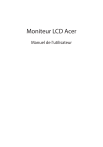
Public link updated
The public link to your chat has been updated.